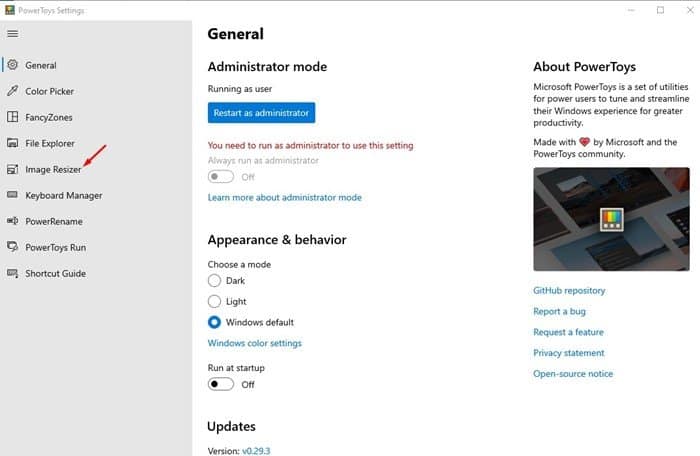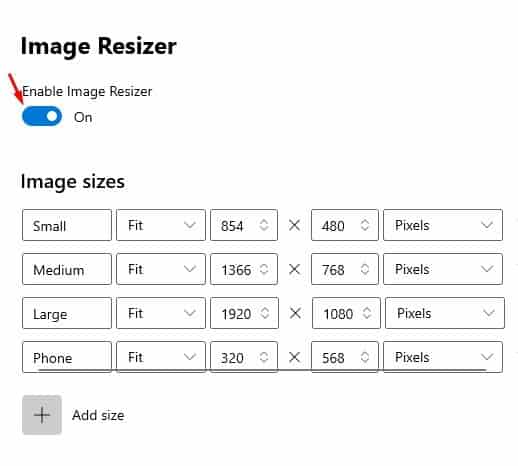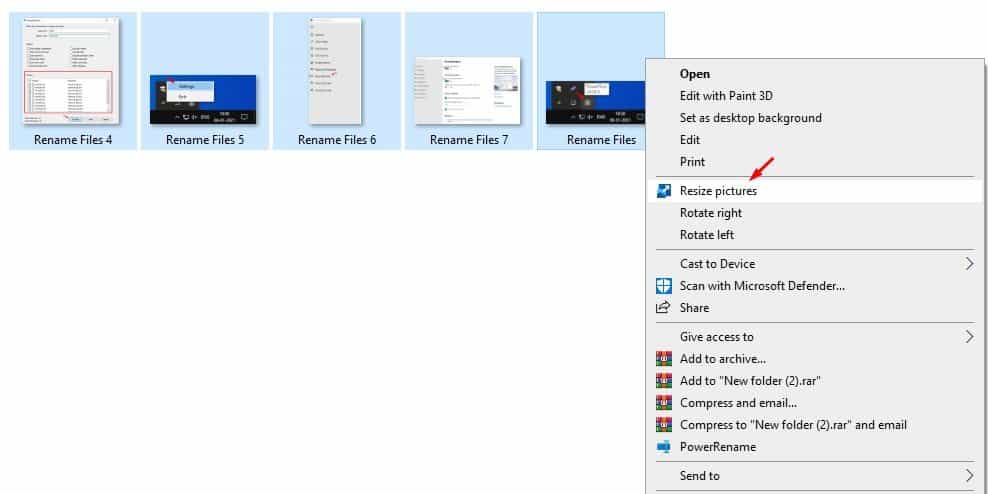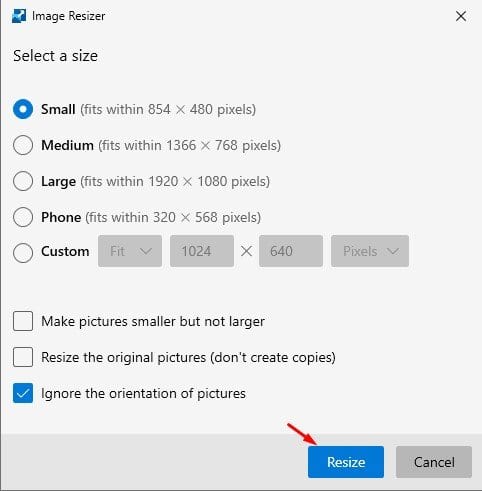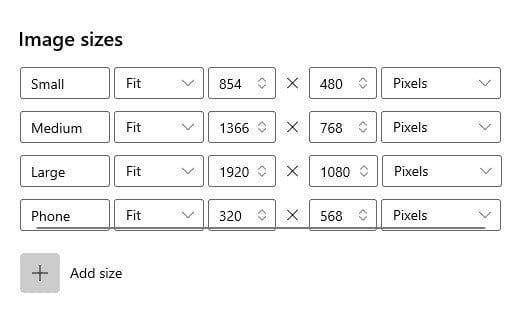ວິທີງ່າຍໆໃນການປັບຂະໜາດຮູບຫຼາຍຮູບໃນ Windows 10!
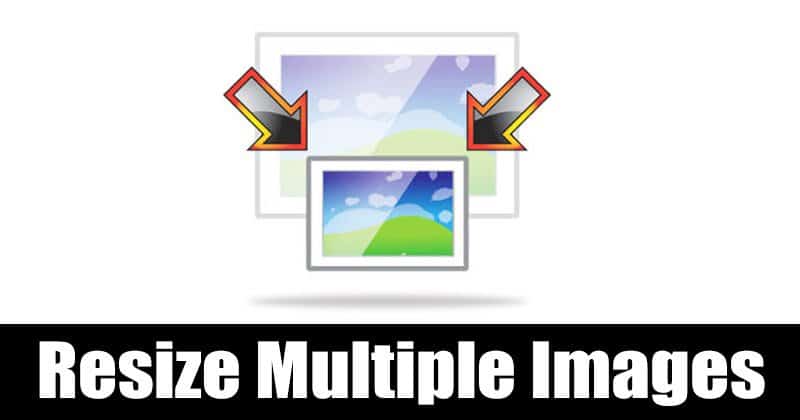
ໃນເວລາທີ່ມັນມາກັບການແກ້ໄຂຮູບພາບ, Windows 10 ແນ່ນອນເປັນເວທີທີ່ດີທີ່ສຸດທີ່ຈະນໍາໃຊ້. ເມື່ອປຽບທຽບກັບລະບົບປະຕິບັດການ desktop ອື່ນໆ, Windows 10 ມີຊອບແວແກ້ໄຂຮູບພາບຫຼາຍກວ່າ. ຊອບແວດັດແກ້ຮູບພາບເຊັ່ນ Photoshop ໃຫ້ທຸກເຄື່ອງມືສໍາລັບການແກ້ໄຂຮູບພາບເປັນມືອາຊີບ.
ຢ່າງໃດກໍ່ຕາມ, ມີບາງຄັ້ງທີ່ພວກເຮົາບໍ່ຕ້ອງການຜ່ານຄວາມຫຍຸ້ງຍາກໃນການເປີດບັນນາທິການຮູບພາບມືອາຊີບເພື່ອເຮັດການແກ້ໄຂພື້ນຖານບາງຢ່າງ. ສິ່ງພື້ນຖານເຊັ່ນ: ປັບຄວາມສະຫວ່າງ, ປັບຂະໜາດຮູບພາບ, ແລະອື່ນໆ. ສາມາດເຮັດໄດ້ໂດຍບໍ່ຕ້ອງຕິດຕັ້ງເຄື່ອງມືແກ້ໄຂຮູບພາບໃດໆ.
ໃນບົດຄວາມນີ້, ພວກເຮົາຈະແບ່ງປັນຄູ່ມືບາດກ້າວໂດຍຂັ້ນຕອນກ່ຽວກັບວິທີການປັບຂະຫນາດຮູບພາບຫຼາຍຢ່າງວ່ອງໄວໃນ Windows 10 ໂດຍບໍ່ມີການນໍາໃຊ້ຊອບແວດັດແກ້ຮູບພາບໃດໆ. ໃຫ້ກວດເບິ່ງ.
ຂັ້ນຕອນການປັບຂະຫນາດຮູບພາບຫຼາຍໃນເວລາດຽວກັນໃນ Windows 10
ດັ່ງນັ້ນ, ເພື່ອປັບຂະໜາດຫຼາຍຮູບໃນ Windows 10, ພວກເຮົາຈະໃຊ້ PowerToys. ຖ້າທ່ານບໍ່ຮູ້ຫຍັງກ່ຽວກັບ PowerToys, ທ່ານຈໍາເປັນຕ້ອງກວດເບິ່ງບົດຄວາມນີ້ - ວິທີການດາວໂຫຼດ ແລະຕິດຕັ້ງ PowerToys ໃນ Windows 10 .
PowerToys ມີໂມດູນທີ່ເອີ້ນວ່າ "ຕົວປັບຮູບພາບ" ທີ່ຊ່ວຍໃຫ້ທ່ານສາມາດປັບຂະຫນາດຮູບພາບເປັນຂະຫນາດທີ່ກໍານົດໄວ້ກ່ອນຫຼືຂະຫນາດທີ່ກໍາຫນົດເອງ. ນີ້ແມ່ນວິທີການໃຊ້ໂມດູນຕົວປັບຮູບພາບໃນ PowerToys.
ຂັ້ນຕອນທີ 1. ກ່ອນອື່ນforeົດ, ເປີດ PowerToys ໃນ Windows 10 PC .
ຂັ້ນຕອນທີ 2. ໃນແຖບດ້ານຂວາ, ຄລິກ "ຕົວປັບຮູບພາບ"
ຂັ້ນຕອນທີ 3. ຢູ່ເບື້ອງຂວາ, ເປີດໃຊ້ຕົວເລືອກ ເປີດໃຊ້ການປັບປ່ຽນຮູບ .
ຂັ້ນຕອນທີ 4. ເມື່ອເຮັດແລ້ວ, ເລືອກຮູບທີ່ທ່ານຕ້ອງການປັບຂະຫນາດ. ຄລິກຂວາໃສ່ຮູບ ແລະເລືອກຕົວເລືອກ "ປັບຂະຫນາດຮູບພາບ" .
ຂັ້ນຕອນທີ 5. ໃນປັດຈຸບັນທ່ານຈະເຫັນຜົນປະໂຫຍດຂອງການແກ້ໄຂຮູບພາບ. ເລືອກຂະຫນາດຮູບພາບແລະຄລິກໃສ່ປຸ່ມ "ປັບຂະຫນາດ" .
ຂັ້ນຕອນທີ 6. ທ່ານຍັງສາມາດຕັ້ງຄ່າການຕັ້ງຄ່າສໍາລັບ resizer ຮູບພາບ. ເພື່ອເຮັດສິ່ງນີ້, ເປີດ PowerToys, ແລະເລືອກ "ຕົວປັບຮູບພາບ". ໃນແຖບດ້ານຂວາ, ຊອກຫາທາງເລືອກທີ່ເອີ້ນວ່າ "ຂະຫນາດຮູບພາບ" . ເຈົ້າອາດຈະ ແກ້ໄຂແຕ່ລະໂປຣໄຟລ໌ທີ່ຝັງໄວ້ເພື່ອເພີ່ມຂະໜາດທີ່ກຳນົດໄວ້ລ່ວງໜ້າຂອງທ່ານເອງ .
ນີ້ແມ່ນ! ຂ້ອຍສໍາເລັດແລ້ວ. ນີ້ແມ່ນວິທີທີ່ທ່ານສາມາດປັບຂະໜາດຮູບຫຼາຍຮູບໃນ Windows 10 PC ຂອງທ່ານ.
ດັ່ງນັ້ນ, ບົດຄວາມນີ້ແມ່ນກ່ຽວກັບວິທີການປັບຂະຫນາດຮູບພາບຫຼາຍໆຢ່າງໃນ Windows 10 ຢ່າງໄວວາ. ຫວັງວ່າບົດຄວາມນີ້ຊ່ວຍເຈົ້າໄດ້! ກະລຸນາແບ່ງປັນກັບຫມູ່ເພື່ອນຂອງທ່ານເຊັ່ນດຽວກັນ. ຖ້າຫາກທ່ານມີຄວາມສົງໃສກ່ຽວກັບການນີ້, ກະລຸນາໃຫ້ພວກເຮົາຮູ້ໃນປ່ອງຄໍາເຫັນຂ້າງລຸ່ມນີ້.